Πώς να χρησιμοποιήσετε τη νέα εφαρμογή Google Cloud Print στο Android
Το Google Cloud Print δεν είναι μια νέα υπηρεσία, έχειδιατίθεται για λίγο. Ωστόσο, η εκτύπωση από μια συσκευή Android έγινε με τη χρήση εφαρμογών τρίτων, μέχρι τώρα. Η Google αποφάσισε να πάρει τα πράγματα στα χέρια της και κυκλοφόρησε την δική της εφαρμογή για Cloud Print την Τετάρτη.
Σημείωση: Εάν πρέπει να ρυθμίσετε το Google Cloud Print και να προσθέσετε εκτυπωτές σε αυτό, ανατρέξτε στο προηγούμενο άρθρο μου. Θα υποθέσω ότι έχετε ήδη έναν εκτυπωτή στον λογαριασμό σας στο Google Cloud Print.
Νέα εφαρμογή Google Cloud Print Android
Εγκαταστήστε την εφαρμογή Google Cloud Print στον υπολογιστή σαςΣυσκευή Android. Στη συνέχεια, για να εκτυπώσετε ένα έγγραφο, πατήστε το εικονίδιο του μικρού εκτυπωτή στην επάνω δεξιά πλευρά του παραθύρου. Θα μπορείτε να επιλέξετε ένα αρχείο που θέλετε να εκτυπώσετε από το Drive, τα αρχεία σας, το Dropbox, το SkyDrive ... ακόμη και από την Gallery σας, ώστε να μπορείτε να μοιράζεστε φωτογραφίες σε άλλες εφαρμογές. Για παράδειγμα, μπορείτε να τραβήξετε μια φωτογραφία από την Έκθεση και να την αποθηκεύσετε στο Google Drive ως PDF.

Επιλέξτε μία από τις επιλογές και βρείτε το αρχείο που θέλετε να εκτυπώσετε. Πήγα για ένα αρχείο στο λογαριασμό μου στο Google Drive.
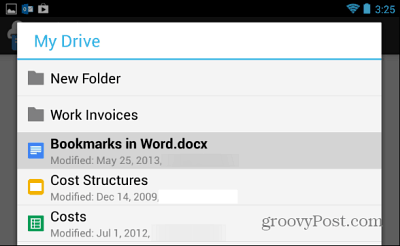
Μετά την επιλογή του αρχείου, θα πρέπει να επιλέξετε τον εκτυπωτή στον οποίο θέλετε να το στείλετε - να θυμάστε ότι ο εκτυπωτής πρέπει να είναι συνδεδεμένος στο διαδίκτυο.
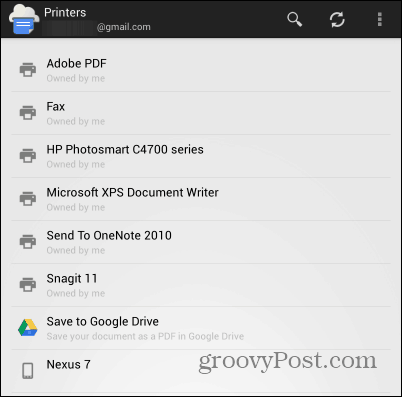
Στη συνέχεια, θα έχετε μια οθόνη προεπισκόπησης εκτύπωσης όπου μπορείτεγια να προσαρμόσετε τις ιδιότητες του εγγράφου όπως το μέγεθος χαρτιού, τον προσανατολισμό και τον αριθμό των αντιγράφων. Η ποσότητα των επιλογών που έχετε εδώ θα εξαρτηθεί από το μοντέλο του εκτυπωτή που επιλέξατε. Αφού κάνετε τις ρυθμίσεις, πατήστε το κουμπί με το μικρό βέλος στην επάνω δεξιά πλευρά.
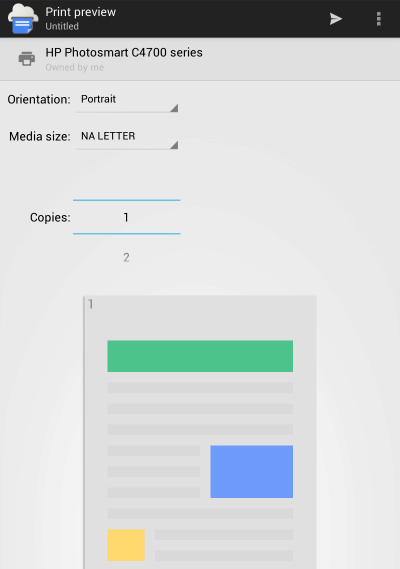
Το έγγραφο θα είναι ευτυχισμένο στον εκτυπωτή! Θα λάβετε επίσης μια ειδοποίηση γι 'αυτό.
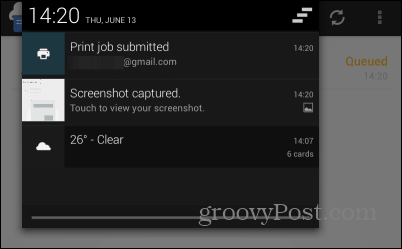










Αφήστε ένα σχόλιο